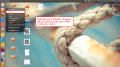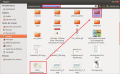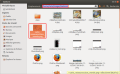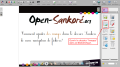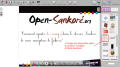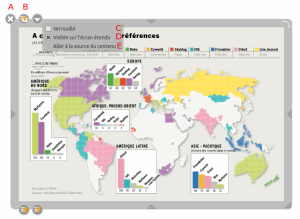Les images (D)
Le dossier images (D)
Le dossier “Images” donne accès à votre bibliothèque personnelle d'images. Lors de la première installation, Open‐Sankoré crée automatiquement un dossier ”Sankore” dans votre dossier d'images de votre ordinateur personnel :
pour Mac: “
Dossier utilisateur → Départ → Images → Sankore".pour Ubuntu :
"Dossier personnel → Images → Sankoré"pour Windows: “
Mes documents → Mes images → Sankore”
Remarque : Utiliser le gestionnaire de fichiers
Vous pouvez directement utiliser ce dossier pour ajouter ou supprimer des images sans passer par Open‐Sankoré. Cette méthode est pratique lorsque de nombreuses images doivent être présentes dans Open-Sankoré.
Cette méthode nécessite peut-être de relancer Open-Sankoré pour ré-indexer la Bibliothèque et faire apparaître les fichiers ajoutés.
Méthode : Insérer une image sur une page Open-sankoré
Pour insérer une image sur la page de votre document Open‐Sankoré, utilisez la méthode du glisser-déposer[1]. Pour ce faire, cliquez sur l'image de votre choix sans relâcher, glissez-la sur la page et lâchez-la.
Méthode : Pas à pas vidéo : Insérer une image sur une page Open-sankoré
Méthode : Pas à pas texte et image : Les fonctionnalités de la fenêtre "image"
A. Permet de fermer l'image.
B. Permet de dupliquer l'image.
C. Permet de verrouiller l'image, c'est-à-dire que vous ne pourrez plus la déplacer ou modifier sa taille. Le cadenas ouvert signifie qu'elle est modifiable.
D. Permet de choisir si vous voulez que l'image ne s'affiche pas sur le deuxième écran[3].
E. Affiche la source du fichier.
Conseil :
En cliquant une fois sur une image dans la bibliothèque, vous avez la possibilité d'afficher les informations complémentaires la concernant et d'ajouter cette dernière en arrière-plan[4].